Topic: Подробная инструкция по установке клиента OpenVPN на ОС Windows
Первым делом скачиваем и запускаем инсталляционный пакет клиента OpenVPN. Обратите внимание на версию и битность операционной системы.
1. 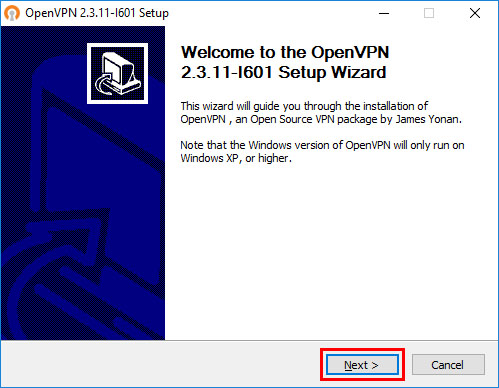
Нажимаем "Next"
2. 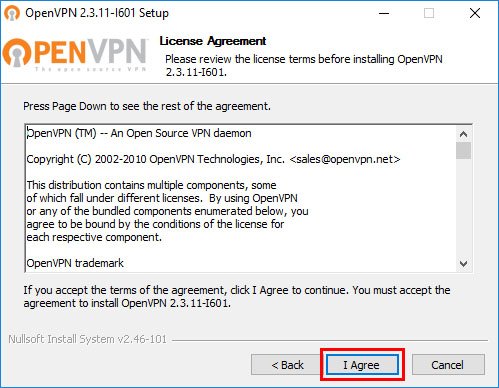
Соглашаемся с лицензией, нажав "I Agree"
3. 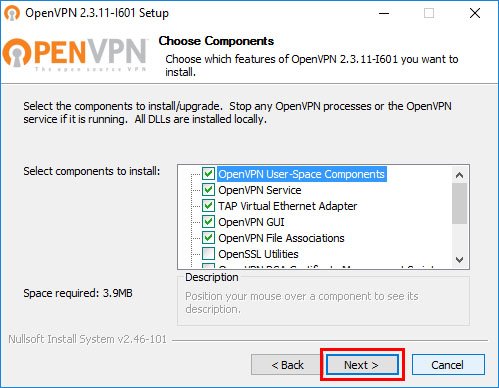
Нажимаем "Next", оставив все по умолчанию
4. 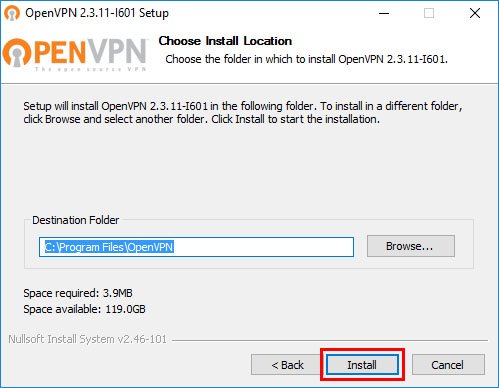
Выбираем путь для установки (желательно оставить по умолчанию) и нажимаем "Install"
5. 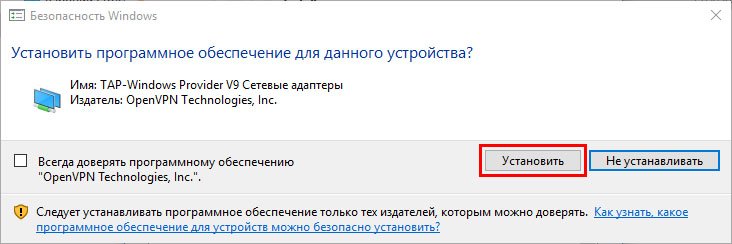
В процессе установки может быть также предложено установить TAP-драйвер. Согласитесь, нажав "Установить"
6. 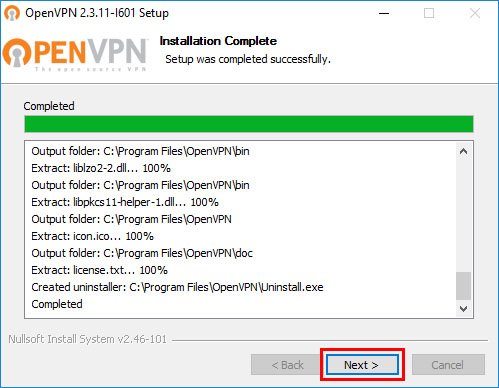
Нажимаем "Next"
7. 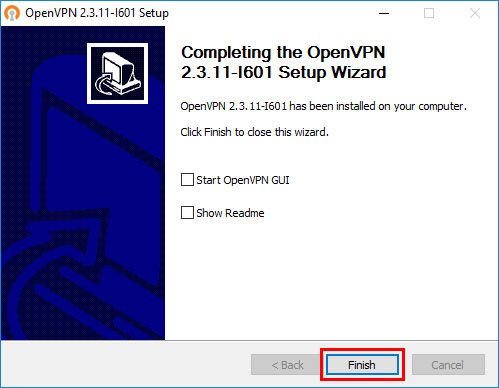
Убираем все галочки и нажимаем "Finish"
8. 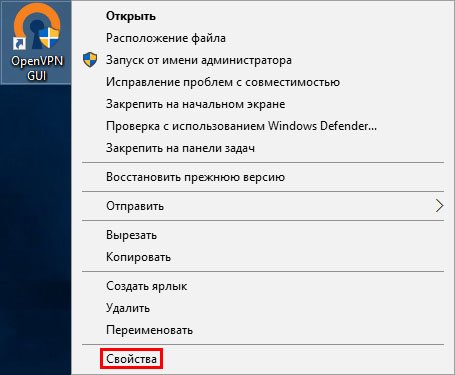
После окончания установки, на рабочем столе появится иконка программы. Нажимаем на ней правую кнопку мыши, далее "Свойства"
9. 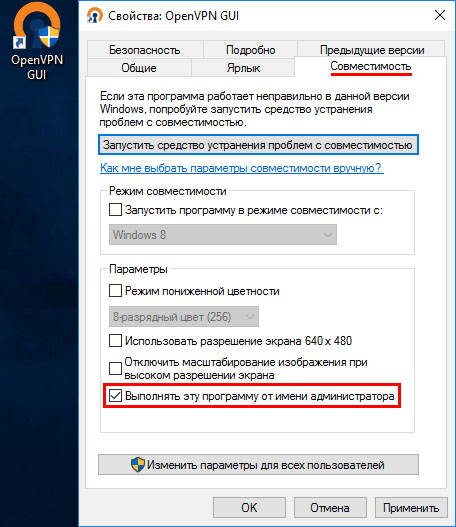
Выбираем вкладку "Совместимость", ставим галочку на "Выполнять эту программу от имени администратора" и нажимаем "OK"
10. 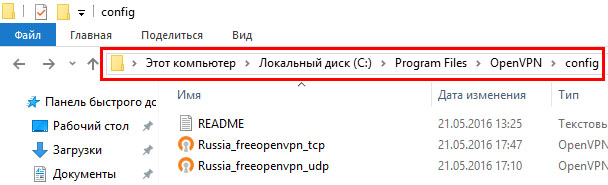
Скачиваем файлы конфигурации нужного вам сервера с сайта https://www.freeopenvpn.org, и копируем их в папку "config" установленной программы OpenVPN. Если вы оставили путь по умолчанию, как было предложено, то он будет выглядеть так - C:\Program Files\OpenVPN\config или C:\Program Files (x86)\OpenVPN\config
11. 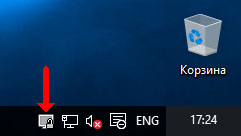
Запускаем программу OpenVPN GUI с рабочего стола, после чего в трее должна появится её иконка в виде серого монитора с замком
12. 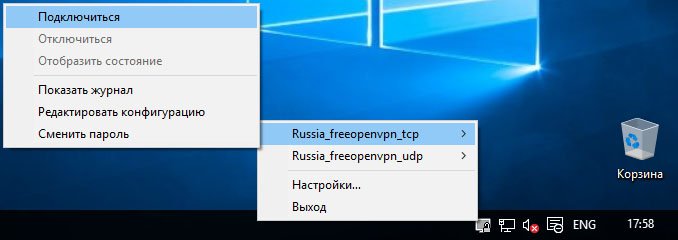
Нажав на иконке правую кнопку мыши, выбираем из списка нужный сервер, файлы конфигурации которого вы заранее скопировали в папку "config" программы, и нажимаем "Подключиться"
13. 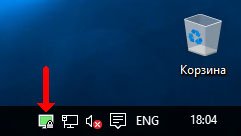
В процессе подключения монитор на иконке программы в трее окрасится в желтый цвет, а успешно подключившись к VPN-серверу - в зеленый.